
Apple Watchのコントロールセンターは、そのバッテリーを確認するための迅速な方法であり、有効にする サイレントや飛行機のモードのようなモード そして他の行動を実行します。これはそれをカスタマイズする方法ですので、あなたが最も使用する機能はクイックスワイプしかないのです。
コントロールセンターの開き方
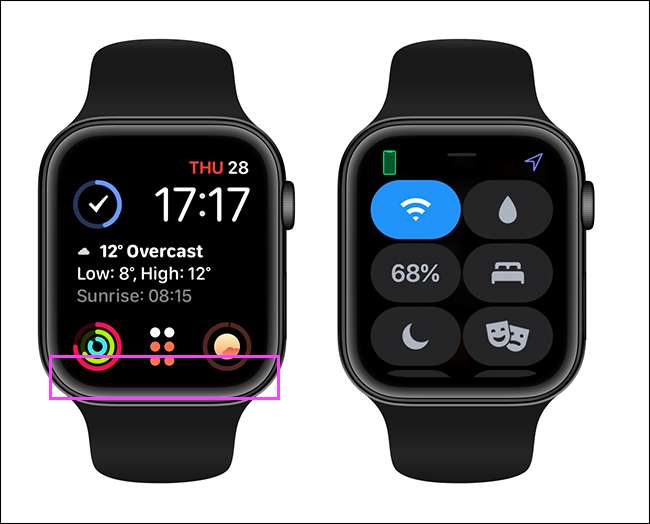
あなたの時計の顔から、画面の下からスワイプしてコントロールセンターを開きます。その後、デジタルクラウンをスワイプまたは使用してスクロールできます。
別の画面にいる場合は、画面の下部にタッチして保持してからスワイプしてください。ホーム画面からコントロールセンターを開くことはできません(すべてのアプリのあるもの)。
コントロールセンターを閉じるには、画面の上からスワイプします。デジタルクラウンを押すこともできます。 (それはあなたの時計の側面のホイールです。)
コントロールセンターがすべて
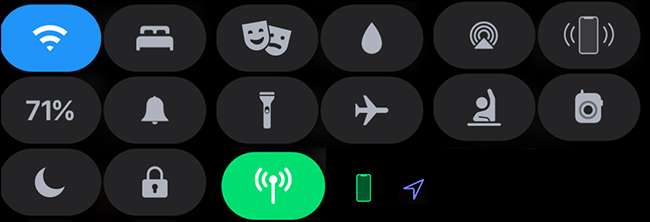
コントロールセンターには、それに詰め込まれている機能がたくさんあります。ここにいます コントロールセンターの主なオプション 、左から右へ行く:
- ワイヤレスアイコン:WiFiネットワークから切断します。
- ベッドアイコン:あなたの時計を入れてください 睡眠追跡モード 。
- マスクアイコン:オンにする 劇場モード 。
- 液滴アイコン:オンにする ウォーターロック 。
- オーディオアイコン: 出力音源を選択してください 。
- 鳴った電話のアイコン: あなたがそれを見つけることができるようにあなたのiPhoneをpingしてください 。
- パーセント数:残っているバッテリーの量。
- ベルアイコン:オンにする 静かなモード 。
- 懐中電灯アイコン: あなたの時計を懐中電灯として使用してください 。
- 飛行機のアイコン:あなたの時計を入れてください 機内モード 。
- 手上げアイコン:あなたの時計を入れてください 学校タイムモード 。
- ウォーキートークリーアイコン: トランシーバーモードで自分を利用できるようにします 。
- 月のアイコン:オンになる モードを邪魔しないでください 。
- ロックアイコン:Apple Watchをロックします。 (これはこれを見るだけです リストの検出がオフになっている場合 。)
- 携帯アイコン:セルラー接続をオンまたはオフにします。
- 小さな電話アイコン:iPhoneがWatchに接続されている場合は左上隅に表示されます(そしてそれがそうでないときは赤くなります)。
- 紫色の矢印アイコン: アプリがロケーションデータを使用できる場合、これは右上隅に表示されます。 。
それはさまざまなアイコンです!
関連している: 私のApple Watchでは、すべてのモードは何をしますか?
アイコンを追加または削除する方法
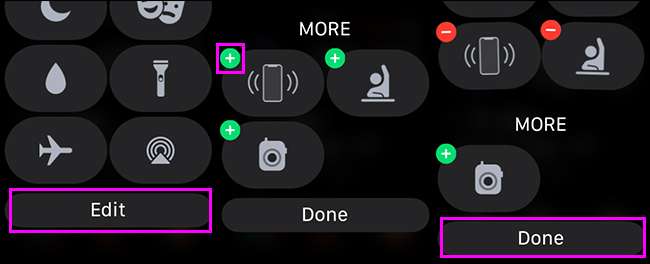
一部の機能はデフォルトで隠されています。それらをコントロールセンターに追加するには、コントロールセンターを開き、下部までスクロールし、[編集]をタップします。 「more」の下では、隠された機能が表示されます。アイコンを追加するには、緑色の「プラス」ボタンをタップしてから「完了」をタップします。
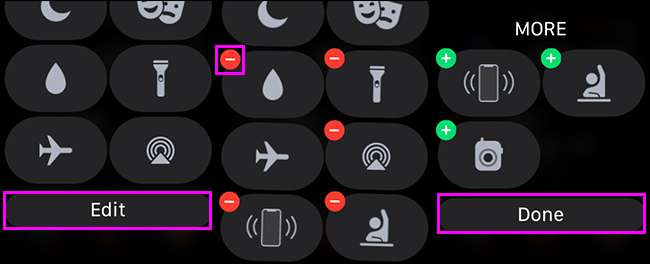
一方、使用しない機能を削除することで、コントロールセンターを締め付けることができます。コントロールセンターを開き、下部までスクロールし、「編集」をタップします。隠したい機能の隣にある赤い「ダッシュ」(マイナス記号)アイコンをタップします。
注:すべてのアイコンを常に見ないでしょう。たとえば、セルラーとGPSを使用してApple Watchがある場合を除き、携帯アイコンが表示されません。同様に、あなたはそのアイコンを見るためにインストールされたウォーキートーカーアプリが必要です。
コントロールセンターのアイコンを再配置する方法
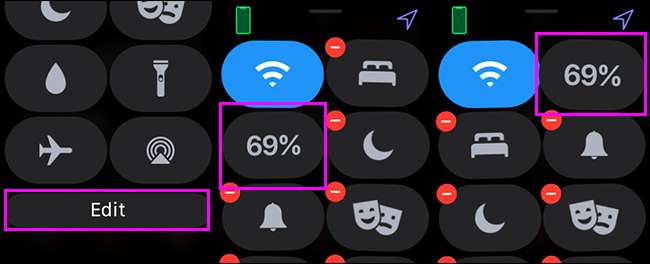
あなたのお気に入りの機能がアクセスできないようにこれらのアイコンを周りに移動することもできます。コントロールセンターを開き、スクロールして「編集」をタップします。アイコンをタップして押し続けてから、それをしたい場所にドラッグします。物事に満足したら「完了」をタップしてください。







